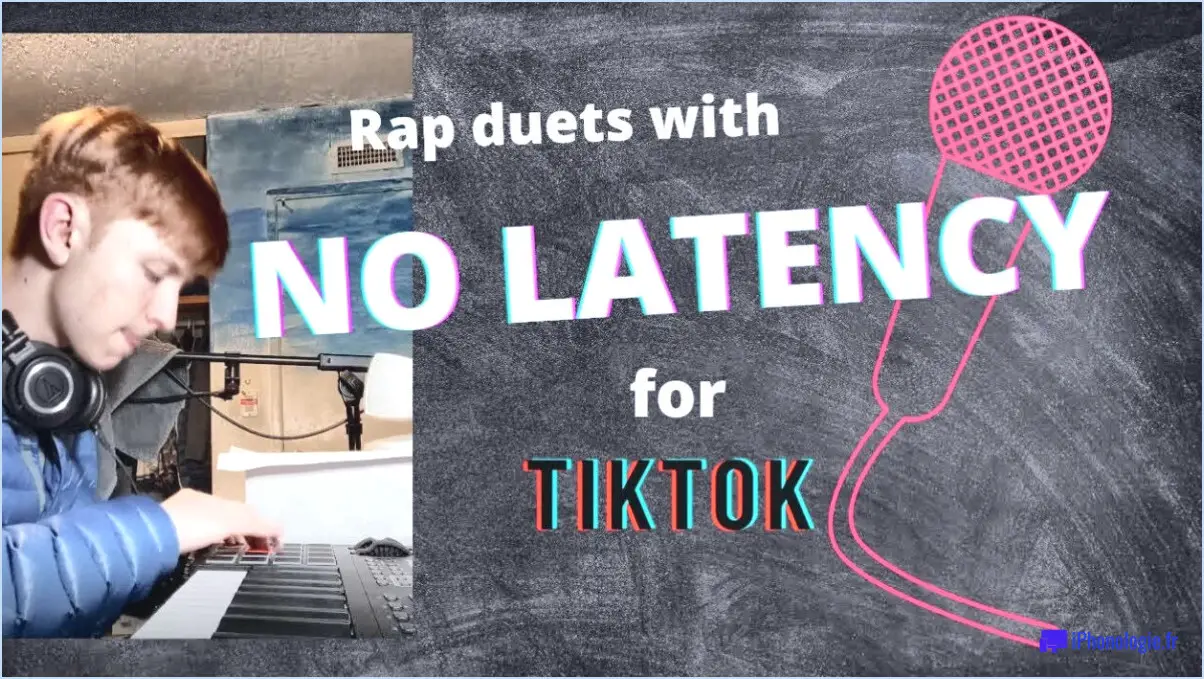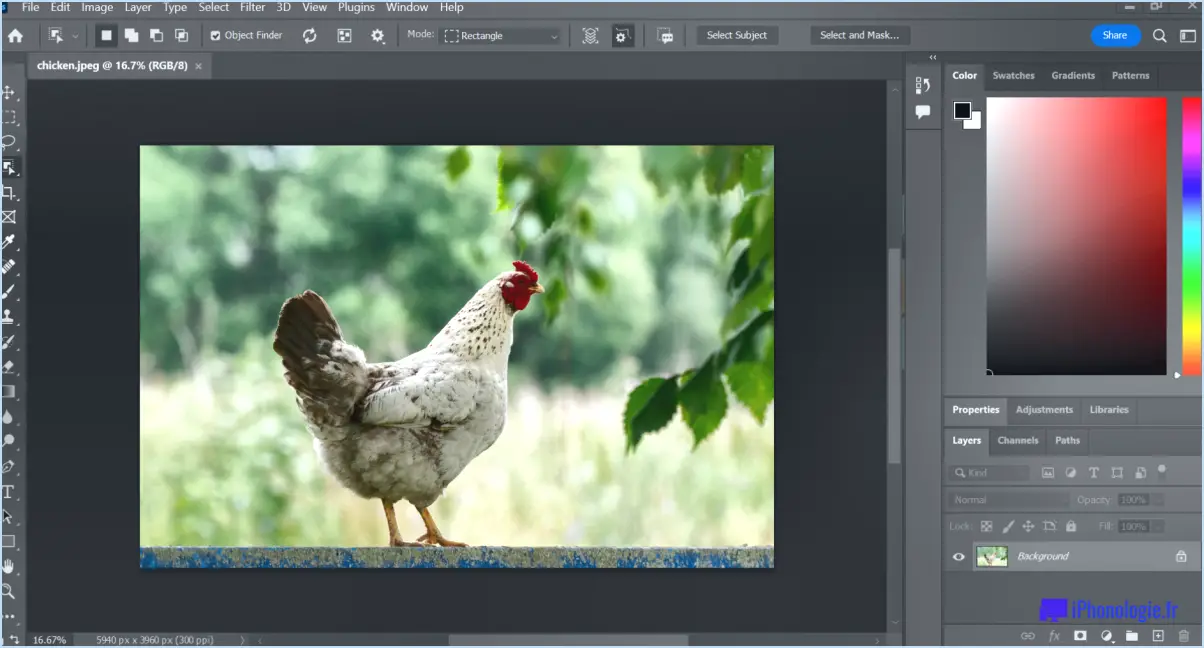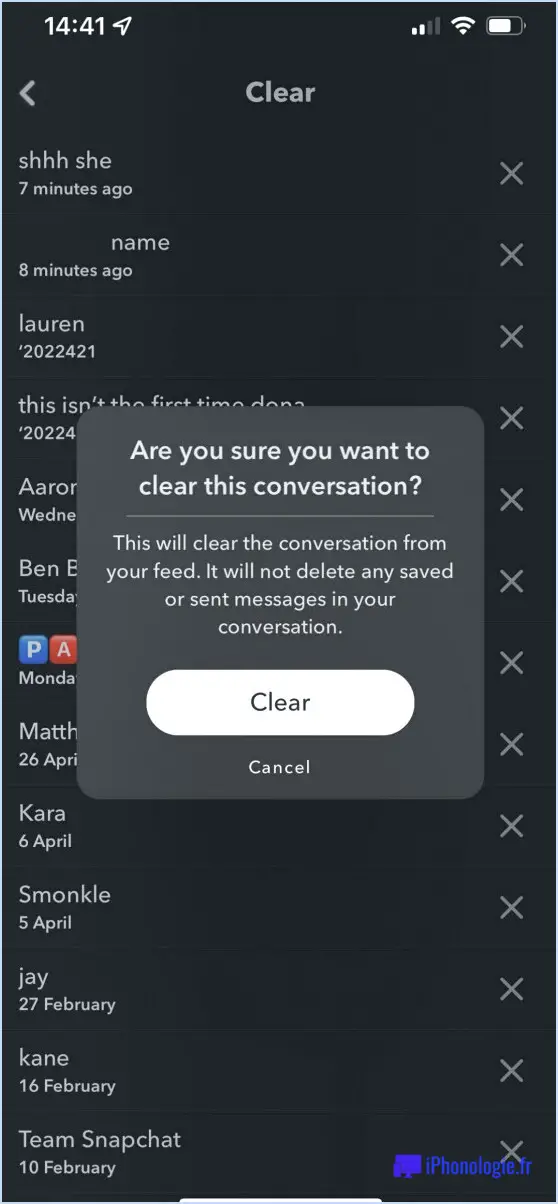Comment réinitialiser les préférences d'illustrator?
Pour réinitialiser les préférences d'Illustrator, suivez ces étapes simples :
- Lancez Adobe Illustrator : Ouvrez l'application Illustrator sur votre ordinateur. Vous la trouverez généralement dans votre dossier d'applications ou en la recherchant dans le menu Démarrer (Windows) ou Launchpad (Mac).
- Accédez aux préférences : Une fois Illustrator ouvert, accédez à la barre de menus en haut de l'écran (Windows) ou à la barre de menus en haut de l'écran à côté de l'icône Apple (Mac). De là, cliquez sur "Édition" (Windows) ou "Illustrator" (Mac) dans la barre de menus.
- Choisissez Préférences : Dans le menu déroulant qui apparaît après avoir cliqué sur "Édition" ou "Illustrateur", recherchez et sélectionnez l'option "Préférences". Une nouvelle fenêtre s'ouvre alors avec différents paramètres et options de personnalisation.
- Réinitialiser les préférences : Dans la fenêtre des préférences, faites défiler l'écran jusqu'en bas. Cherchez la section intitulée "Général" ou "Préférences générales". Vous devriez y trouver un bouton intitulé "Réinitialiser les préférences" ou une option similaire.
- Cliquez sur Réinitialiser : Cliquez sur le bouton "Réinitialiser les préférences" pour lancer le processus de réinitialisation. Illustrator peut vous demander un message de confirmation pour s'assurer que vous souhaitez poursuivre. Si c'est le cas, cliquez sur "OK" ou "Oui" pour confirmer votre décision.
- Redémarrez Illustrator : Après avoir réinitialisé les préférences, il est conseillé de redémarrer Illustrator pour que les modifications soient pleinement prises en compte. Fermez l'application, puis rouvrez-la pour commencer à utiliser Illustrator avec les préférences par défaut.
La réinitialisation des préférences d'Illustrator peut aider à résoudre les problèmes liés à la disposition de l'espace de travail, aux raccourcis personnalisés et à d'autres paramètres personnalisés. Gardez à l'esprit que la réinitialisation des préférences ramène tous les paramètres à leurs valeurs par défaut ; veillez donc à sauvegarder toutes les personnalisations et tous les préréglages que vous souhaitez conserver.
Comment supprimer des paramètres dans Illustrator?
Pour supprimer des paramètres dans Illustrator, procédez comme suit :
- Ouvrez Illustrator et allez dans le menu "Édition" (sous Windows) ou dans le menu "Illustrator" (sous Mac).
- Dans le menu déroulant, sélectionnez "Préférences" et une boîte de dialogue apparaît.
- Dans la boîte de dialogue Préférences, localisez et cliquez sur l'onglet "Supprimer".
- Dans la section "Général", vous trouverez l'option "Supprimer toutes les préférences".
- Cliquez sur l'option "Supprimer toutes les préférences" pour supprimer tous les paramètres et préférences associés à Illustrator.
Il est important de noter que la suppression des préférences réinitialise toutes les personnalisations apportées au logiciel, y compris la disposition de l'espace de travail, les paramètres des outils et les préférences générales. Utilisez cette option avec précaution et envisagez de sauvegarder vos préférences avant de procéder.
En suivant ces étapes, vous pouvez facilement supprimer des paramètres dans Illustrator et repartir avec la configuration par défaut.
Comment accéder aux préférences d'Illustrator?
Pour accéder aux préférences d'Illustrator, procédez comme suit :
- Ouvrez Illustrator.
- Cliquez sur l'icône des trois lignes située dans le coin supérieur gauche du menu Fenêtre.
- Dans le menu déroulant, choisissez "Préférences".
- La boîte de dialogue Préférences apparaît.
- Dans la boîte de dialogue Préférences, naviguez jusqu'à la catégorie "Graphiques".
- Dans la section "Graphiques", recherchez et sélectionnez "Types de fichiers".
- Une liste de types de fichiers s'affiche.
- Recherchez les "fichiers Illustrator (.ai)" et sélectionnez-les.
En suivant ces étapes, vous pourrez accéder et modifier les préférences spécifiques à Illustrator, y compris les types de fichiers. Bonne conception !
Comment vider le cache dans Illustrator 2021?
Pour vider le cache dans Illustrator 2021, suivez ces étapes simples :
- Ouvrez Illustrator et accédez au menu supérieur.
- Cliquez sur "Fichier" et sélectionnez "Préférences" puis "Options".
- Dans la boîte de dialogue qui apparaît, localisez et cliquez sur l'onglet "Cache".
- Recherchez le champ "Type de cache" et choisissez "Aucun" parmi les options proposées.
- Recherchez ensuite le champ "Taille du cache" et entrez une petite valeur, par exemple 1 Mo.
- Enfin, cliquez sur le bouton "OK" pour enregistrer les modifications.
Les étapes suivantes vous permettront d'effacer efficacement le cache dans Illustrator 2021.
Comment restaurer ma barre d'outils dans Illustrator?
Pour restaurer votre barre d'outils dans Illustrator, vous pouvez essayer plusieurs méthodes. Voici ce que vous pouvez faire :
- Fichier > Réinitialiser la barre d'outils : Une façon de restaurer votre barre d'outils est d'utiliser le menu "Fichier". Cliquez simplement sur "Fichier" dans la barre de menus située en haut de la fenêtre d'Illustrator, puis sélectionnez "Réinitialiser la barre d'outils". Cette action réinitialisera la barre d'outils à ses paramètres par défaut, rétablissant ainsi tous les outils manquants ou cachés.
- Préférences > Barres d'outils et boutons : Une autre option consiste à accéder au panneau "Barres d'outils et boutons" dans le menu Préférences. Pour ce faire, cliquez sur "Édition" dans la barre de menus, choisissez "Préférences", puis sélectionnez "Barres d'outils et boutons". Dans ce panneau, vous pouvez personnaliser la visibilité des outils individuels ou rétablir la configuration par défaut de l'ensemble de la barre d'outils.
En utilisant le bouton "Fichier > Réinitialiser la barre d'outils" ou la commande "Préférences > Barres d'outils et boutons", vous pouvez facilement restaurer votre barre d'outils dans Illustrator et vous assurer que tous les outils nécessaires sont facilement accessibles.
Pourquoi ne puis-je pas réinitialiser mon espace de travail dans Illustrator?
Plusieurs raisons peuvent expliquer pourquoi vous ne parvenez pas à réinitialiser votre espace de travail dans Illustrator. Tout d'abord, les préférences de votre espace de travail peuvent avoir été modifiées depuis votre dernière utilisation d'Illustrator. Deuxièmement, le logiciel peut avoir subi une panne ou être devenu indisponible. Enfin, si vous avez oublié votre mot de passe, il sera nécessaire de le réinitialiser pour retrouver l'accès à votre espace de travail. Il est important de prendre en compte ces facteurs et de les traiter en conséquence afin de réinitialiser avec succès votre espace de travail dans Illustrator.
Comment nettoyer Adobe Illustrator?
Pour nettoyer Adobe Illustrator, procédez comme suit :
- Sauvegardez vos fichiers: Avant d'apporter des modifications, assurez-vous d'avoir créé une sauvegarde de tous vos fichiers Illustrator afin d'éviter toute perte de données.
- Utiliser des outils de nettoyage: Adobe Illustrator propose plusieurs outils de nettoyage pour mettre de l'ordre dans votre travail. L'outil "Simplifier" permet de réduire les chemins complexes et d'éliminer les points d'ancrage inutiles. La fonction "Nettoyer" permet de supprimer les calques et les objets cachés ou inutilisés, afin de désencombrer votre projet.
- Supprimer le formatage: Pour éliminer toute couleur, hauteur de ligne ou attribut de mise en forme indésirable, sélectionnez les objets ou le texte et rétablissez leurs propriétés par défaut à l'aide de l'option "Effacer l'apparence".
- Aplatir ou réduire la taille du fichier: Si votre fichier Illustrator contient de nombreux calques ou images incorporées, envisagez d'aplatir l'œuvre ou de réduire la taille du fichier pour améliorer les performances. Vous pouvez fusionner les calques ou optimiser les images par compression afin de réduire la taille globale du fichier.
N'oubliez pas que le nettoyage d'Adobe Illustrator n'améliore pas seulement l'organisation, mais favorise également un flux de travail efficace et une édition plus fluide.
Comment supprimer les préférences d'Adobe?
La suppression des préférences Adobe peut varier en fonction du produit Adobe spécifique que vous utilisez. Pour supprimer les préférences, vous devrez peut-être consulter le guide de l'utilisateur ou demander de l'aide aux ressources en ligne fournies par Adobe. Voici quelques étapes générales que vous pouvez essayer :
- Localisez les préférences: Accédez au menu d'application ou à la zone de configuration du produit Adobe que vous utilisez. Recherchez l'option "Préférences" ou "Paramètres".
- Réinitialiser les préférences: Certaines applications Adobe proposent une option "Réinitialiser les préférences" dans le menu Préférences. Cette option vous permet de rétablir les paramètres par défaut et de supprimer toutes les personnalisations que vous avez effectuées.
- Supprimer manuellement les préférences: S'il n'existe pas d'option de réinitialisation, il se peut que vous deviez supprimer manuellement les fichiers de préférences. Ces fichiers sont généralement stockés dans des emplacements spécifiques de votre ordinateur. Consultez la documentation Adobe ou les ressources en ligne pour connaître les chemins d'accès exacts aux fichiers.
N'oubliez pas de faire preuve de prudence lorsque vous supprimez des préférences, car cela peut affecter vos paramètres personnalisés. Il est conseillé de sauvegarder vos préférences avant de les modifier.